에어팟을 사용하면서 충전 안되는 문제를 만난 적이 있는 유저분들이 꽤 많을 텐데요. 에어팟 본체 혹은 에어팟 케이스가 충전에 문제가 발생할 때 너무 짜증나게 생각하시겠죠? 본문에서 바로 에어팟 충전 안됨 문제의 원인과 효율적인 해결법을 알아보도록 하겠습니다.

1 부: 에어팟/에어팟 프로 충전 안됨 문제 일으킨 원인
에어팟의 충전이 되지 않는 몇 가지 일반적인 원인은 다음과 같습니다:
- 배터리 문제: 에어팟 배터리가 완전히 방전되어 일시적으로 충전이 되지 않을 수 있고 배터리 수명이 다했거나 배터리 결함이 있을 수 있습니다.
- 충전 케이블 문제: 충전 케이블이 고장났거나 연결이 불량할 수 있거나 충전 포트에 먼지나 이물질이 쌓여 있어 접촉이 원활하지 않을 수 있습니다.
- 호환성 문제: 사용 중인 충전기가 에어팟과 호환되지 않을 수 있고 충전기 전압 사양이 맞지 않을 수 있습니다.
- 소프트웨어/펌웨어 문제: 에어팟의 소프트웨어나 펌웨어에 문제가 있을 수 있고 최신 업데이트를 설치하지 않아 충전에 문제가 생길 수 있습니다.
2 부: 에어팟 충전 안됨 문제 해결하는 5가지 방법
1. 충전 어댑터 작동하는지 확인
에어팟 충전 문제를 해결하기 위해 에어팟 본체만 살펴보는 것이 아니라 충전기 어댑터의 작동을 확인해 보는 것이 중요합니다. 충전은 가정에서 사용하는 220V 교류 전력을 직류 전원으로 변환하여 기기의 배터리에 공급하는 과정이기 때문에, 충전기 어댑터가 제대로 작동하고 있는지, 적합한 전류를 공급하고 있는지 확인해 보는 것이 필요합니다.
점검 방법으로는 아이폰 등 기기를 사용해 보어 충전기가 정상적으로 작동하는지 확인해 볼 수 있습니다. 또한 충전기 뒷면에 표시된 정격 출력(2A 등)을 확인하여, 에어팟에 적합한 충전기를 사용하고 있는지도 점검해 볼 수 있습니다.

2. 케이블 상태 확인
충전기 어댑터가 정상적으로 동작하는 것을 확인했다면, 에어팟과 연결하는 케이블의 상태를 확인할 필요가 있습니다. 먼저 정상 작동이 확인된 충전기 어댑터에 케이블을 연결합니다. 에어팟 대신 아이폰 또는 아이패드를 케이블에 연결해 봅니다. 이때 아이폰이 정상적으로 충전되는지 확인합니다.

3. 이물질이 있는지 확인
에어팟 충전이 되지 않는 문제를 해결하기 위해서는 에어팟 본체에 이물질이 있는지 확인해 보는 것도 중요한 단계라고 할 수 있습니다. 에어팟의 충전 단자 부분에 이물질이 묻어있거나 막혀있다면, 정상적인 충전이 이루어지지 않을 수 있습니다.
에어팟 본체 충전 단자 부분을 조심스럽게 육안 점검하여 이물질 유무를 확인하거나 부드러운 마른 천으로 충전 단자를 가볍게 닦아내어 이물질을 제거한 후 에어팟을 충전기에 연결하여 충전이 정상적으로 되는지 확인하세요.
4. AirPods를 최신 버전으로 업데이트
새로운 펌웨어 업데이트에는 이전 버전에서 발견된 버그나 성능 문제를 해결하는 내용이 포함되어 있고 업데이트를 통해 AirPods의 안정성과 성능이 향상됩니다. 따라서 에어팟 충전 안됨 또는 한쪽 충전 불가를 해결할 수 있는 다른 한 가지 방법은 바로 에어팟을 업데이트하는 겁니다.
단계 1.먼저 AirPods를 iOS 기기에 연결하고 iOS 기기의 설정 앱으로 이동한 후 "Bluetooth" 메뉴를 선택합니다.
단계 2.연결된 AirPods 항목에서 "정보" 아이콘을 탭합니다. "펌웨어 업데이트 사용 가능" 메시지가 표시되면 업데이트를 시작할 수 있습니다.
단계 3.표시된 지침에 따라 AirPods 펌웨어 업데이트를 진행합니다. 업데이트 중에는 AirPods와 iOS 기기를 근접한 상태로 두어야 합니다. 업데이트가 완료되면 AirPods 정보 화면에서 새로운 버전이 표시됩니다.
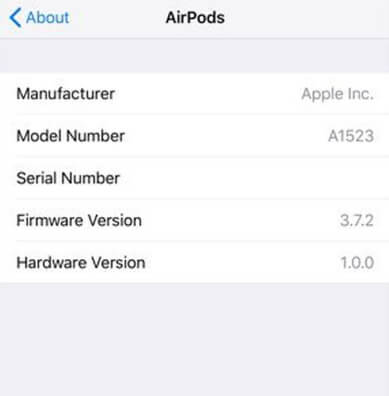
5. AirPods 공장초기화
AirPods이 충전되지 않거나 다른 문제를 해결하려면 AirPods을 초기화하거나 재설정할 수 있습니다.
단계 1.먼저 AirPods를 충전 케이스에 넣고 충전 케이스의 LED 표시등이 꺼져 있는지 확인합니다.
단계 2.충전 케이스의 뚜껑을 열어 두고 충전 케이스 뒷면의 설정 버튼을 10초 이상 길게 누릅니다. LED 표시등이 깜빡이기 시작하면 설정 버튼에서 손을 뗍니다.
단계 3.이제 AirPods가 이전에 연결되었던 모든 기기와의 연결이 해제되고 AirPods를 새로 연결하여 사용할 수 있습니다.

이와 같은 순서로 AirPods를 쉽게 재설정할 수 있습니다. 재설정 후에도 문제가 지속되면 고객 서비스를 받는 것이 좋습니다.
팁: 아이폰/아이패드 충전 안됨 등 문제 해결하는 제일 쉬운 방법

아이폰 혹은 아이패드를 사용하면서 충전 안되거나 배터리 빠르게 소모되거나 무한 재부팅되는 오류들이 자주 발생할 수도 있습니다. 이런 경우 아이마이폰 픽스포(iMyFone Fixppo)와 같은 애플 시스템 수정 도구를 사용하면 문제를 신속하게 해결 가능합니다.
주요 특징
- 아이폰, 아이패드 터치 불량, 무한 로딩 등 시스템 오류를 데이터 손실 없이 해결합니다.
- 비밀번호 없이 아이폰을 공장초기화합니다.
- 무료로 아이폰 혹은 아이패드 복구 모드를 시작하거나 종료합니다.
- 아이폰을 업데이트하거나 공식 서명된 버전으로 다운그레이드합니다.
Fixppo를 사용하여 아이폰 또는 아이패드 시스템 오류 수정하는 단계가 아래와 같습니다.
단계 1.아이폰 또는 아이패드를 케이블로 컴퓨터에 연결하고 Fixppo를 실행하여 애플 시스템 수리 > 표준 모드를 선택합니다.


단계 2.기기에 맞는 시스템 펌웨어 버전을 다운로드하고 시작 버튼을 클릭하면 기기 시스템 오류 수정이 바로 시작합니다.


단계 3.몇 분만 기다리면 기기 문제 수정이 완료되고 아이폰이 자동 재부팅됩니다.

결론
에어팟 충전 안됨 문제의 원인과 해결 방법 5가지를 소개해드렸습니다. 위 방법들을 순서대로 차근차근 시도하시면 대부분의 충전 문제를 손쉽게 해결할 수 있습니다. 만약 시도 후에도 문제가 계속되거나, 아이폰·아이패드에서 시스템 오류나 먹통 현상이 발생한다면 iMyFone Fixppo를 활용해보세요. 이 프로그램은 iOS 시스템 문제를 안전하게 복구할 수 있으며, 데이터 손실 없이 빠르게 기기를 정상 상태로 되돌려줍니다. 빠른 복구로 소중한 시간을 절약하고, 기기를 다시 새것처럼 사용해보세요!



















